![[PukiWiki] [PukiWiki]](image/mycomputer.png)
実はほとんど、いままでのMoebuntu Wikiの知識を横断するとできちゃうのです。
まずファイルを用意しましょう。必要な核心はデスクトップテーマとアイコンファイルです。Moebuntuのここにあります。最後の文字が6以上なら大丈夫だと思います。その他のカラーテーマもありますから、お好みの色でいけると思います。今回はMoe-Pink6を使いました。
1.Moe-Pink6
2.MoePinkIcons
3.フォント「あくびん」(Download (WIN)で良いと思います)
4.Aiko(アイコ)フォント(FLOP DESIGN)(*要登録)
(フォントはいずれでも可能ですが、手書き風フォントは見え方に工夫があるので、firefoxをAikoにしました)
5.起動時待ち画面の萌え化MoentPlymouth.tar
(※以上のファイルは、ダウンロードを保存後、ここで展開等で展開しておきましょう。)
6.起動時の背景、ログイン時の背景、デスクトップの背景を用意します。自分の環境に合わせて(大きさやロゴ付け等を)Gimpで加工しましょう。萌時のロゴはこちらにあります。
(なお後になって動かせないこともありますので、例えば、ホームフォルダにsystempicturesなどとしてまとめておくとよいでしょう。)
例えば、
起動

ログイン

デスクトップ

sudo thunar
などして、ルート権限でファイルマネージャーを開きます。
場所(パス)を/usr/share/fonts/truetype/とし、Aikoフォルダ、akubin134フォルダを入れます。
同様に/usr/share/icons/にMoePinkIconsを
同様に/usr/share/themes/にMoe-Pink6を入れます。
以上の用意ができたら、適用します。
メニュー(左下のLMまーく)→設定→設定マネージャ→外観
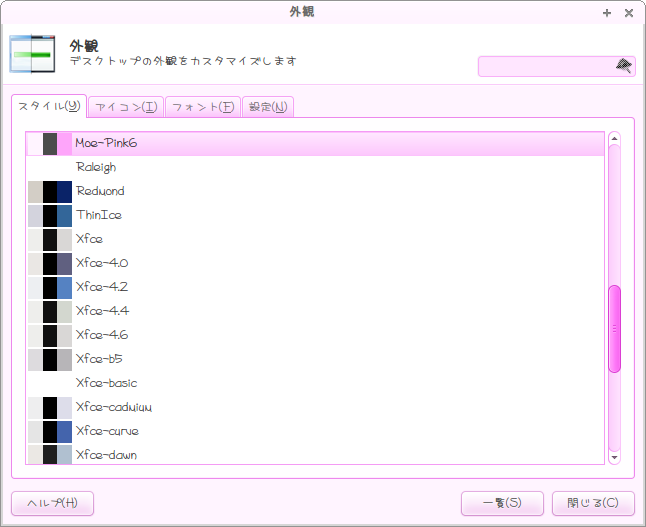
スタイルタブで、Moe-Pink6を、
アイコンタブで、MoePinkIconを、
フォントタブで、あくびんを、選びます。
デスクトップの何もないところを右クリック、デスクトップの設定を選びます。以下のように、(フォルダをその他にして、systempicturesフォルダなどを)、選択して適用します。


ファイルマネージャーで/usr/share/mdm/themes/へ行き。Seaというフォルダ(テーマ)をコピーして、ホームフォルダのダウンロードフォルダへペーストします。
ペーストされたSea内のsea.jpgとsreenshot.jpgを消去します。その代わりに、前もって用意しといた背景を、sea.jpg,screenshot.jpgとしてコピー・名前の変更をします。
GdmGreeterTheme.desktopを右クリック→アプリケーションで開く→テキストエディタで開くを選択します。
3行目ほどにある
Name=を
Name=Konata
に書き換えます。保存して閉じてください。次にSeaフォルダの名前をKonataフォルダへ変更します。最後にKonataフォルダを右クリック書庫の作成で圧縮します。
適用は、メニュー→設定→設定マネージャー→ログイン画面で、
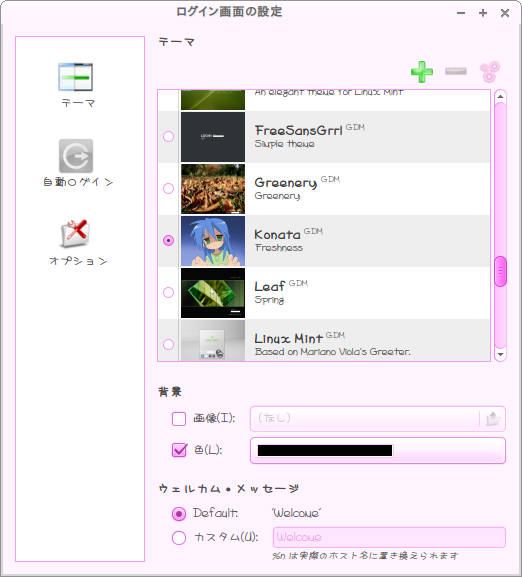
右上の+をクリックし、Konata.tar.gzを選択し、インストール・チェックします。
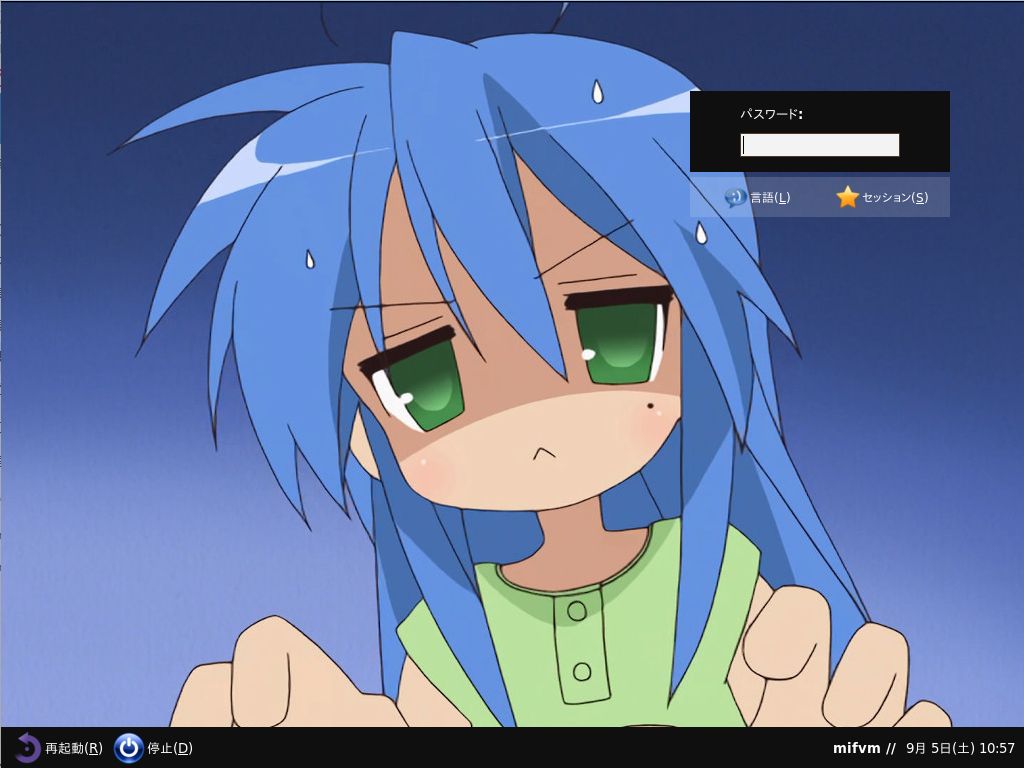
※本当はHabitatさんのブルーテーマを使いたかったのですが、こなちゃんの口がちょうどパスワードにかかっていたので、あるもので代用しました。
展開してあるMoentPlymouthフォルダで、フォルダ配下には、フォルダ名テーマ色での画面比率のバリエーションが3つ(4:3, 16:9, 16:10)あり、それぞれに対応した適用シェル(copy_4-3.sh, copy_16-9.sh, copy_16-10.sh)があるので、適用したいシェルをマウスでダブルクリックと行きたいんですが、Xfceのファイルマネージャthunarではテキストとしてしか扱ってくれないので・・・まず、デスクトップ右クリックでここでTerminalを開くなどをつかって、Terminal(端末)を出します。
cd cd ダウンロード/MoentPlymouth/blue ./copy_4-3.sh
として、ここでは青の4:3を選びました。(他色も同様です)
次に、sudo thunarやデスクトップ右クリックでrootでフォルダを開くなどして、ルート権限のファイルマネージャを立ち上げます。今設定したMoentPlymouthフォルダを/lib/plymouth/themes/へコピーします。
同様にルート権限のファイルマネージャで、使う画像ファイルをコピーし、bg.pngとして/lib/plymouth/themes/MoentPlymouth/へ張り付けます(ここではpngが必要でしたので、Gimpなどで適宜エクスポートしてください)。
次に、デスクトップ右クリックでここでTerminalを開くなどをつかって、
sudo update-alternatives --install /lib/plymouth/themes/default.plymouth default.plymouth /lib/plymouth/themes/MoentPlymouth/MoentPlymouth.plymouth 100
を入力実行します。
sudo update-alternatives --config default.plymouth
を実行、MoentPlymouthを番号で選択します。
さらに端末から
sudo update-initramfs -u -k all